Info kplace.plala.jpから移設しました
iPhone4:PCメール
作成日: 2010/07/23■目的
iPhone4ではPCで使用している一般のEmailの送受信が可能です。
ISPから送付された情報を元にEmail設定の内容をメモします。
■Emailアカウントの設定
[設定] [メール /連絡先 /カレンダー] [アカウント] [アカウントを追加..] [その他] [メールアカウントを追加]
[新規アカウント]でISPからの情報を元に設定します。
以下は設定項目です。
| 項目 | 設定内容 | 備考 |
| アカウント | 名前: 適当に アドレス: ISPより送付の Emailアドレス パスワード: ISPより送付の受信サーバパスワード |
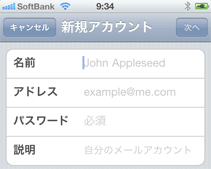 |
| 受信メール サーバ |
POP= オン ホスト名: ISPより送付のPOPサーバ名 ユーザ名: ISPより送付のユーザ名 パスワード: ISPより送付のパスワード |
ポート番号はデフォルトで110です。 |
| 送信メール サーバ |
ホスト名: ISPより送付の SMTPサーバ名 ユーザ名: ISPより送付のユーザ名 パスワード: ISPより送付のパスワード |
ポート番号は送信時 587, 465, 25の順に自動認識されます。 |
 iPhoneメール設定サポートページはこちら
iPhoneメール設定サポートページはこちら iPhoneメールFAQページはこちら
iPhoneメールFAQページはこちら■その他の設定
Eメールに関する[設定]のサンプルです。
| 項目 | 設定内容 | 備考 |
| データの 取得方法 |
プシュ: オフ フェッチ: 手動 |
自動受信はパケット使用のためオフ |
| メール | 表示: 最新25件のメッセージ プレビュー: なし 最小フォントサイズ: 中 宛先/ccラベルを表示: オン 削除前に確認: オン 画像を読み込む: オフ スレッドにまとめる: オフ |
- |
| BCC | BCCに自分を追加: オフ | - |
| 署名 | 署名作成 | 1個のみ |
| デフォルト アカウント |
Gmail | デフォルトの送信アカウント |
ホームの[メール]アイコンをタップすることでメールの受信が行われます。
添付ファイルはこの時点では受信されないようです。
右下の作成マークをタップすると作成/送信画面が表示されます。
| 項目 | サンプル画面 | |
| Email 設定 | (1)メール受信画面 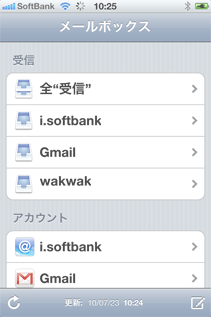 |
(2)受信Box..サンプル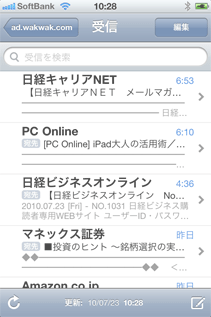 |
■問題点
現象:wakwakのアカウントで正しい情報を設定しているのに送受信できないアカウントと表示される。
原因:不明(設定ソフトの不具合と思われます)
対応:設定情報を保存し設定情報に問題がないことを確認します。
->送受信を実行し動作することを確認します。
■結果
iPhone4でPCと同様にEmailの設定/送受信を可能にしました。
大容量の添付ファイルなどの送受信でパケット通信料を発生させたくないときはWiFi接続を使用します。
[設定][機内モード=on][WiFi=on]で電話回線=off、WiFi=onの設定も可能です。
i.softbank.jpおよびGmailも同様に設定可能なことを確認しました。

